1、通过控制面板或PowerShell/CMD启用Telnet客户端后,需重启并输入telnet验证是否成功开启。
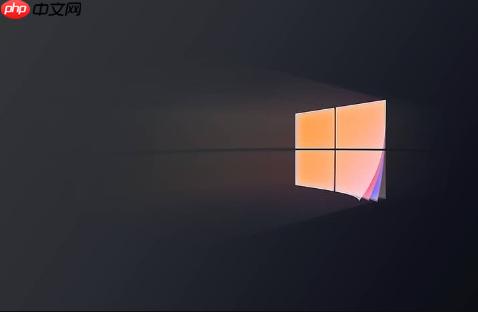
如果您需要在Windows 10系统中使用Telnet命令来测试网络端口或进行远程连接,但发现该功能未被激活,则需手动启用Telnet客户端组件。以下是完成此操作的具体步骤:
本文运行环境:Dell XPS 13,Windows 10 专业版。
此方法利用图形化界面进行设置,适合不熟悉命令行的用户,其原理是通过系统内置的“Windows功能”管理工具来安装Telnet客户端。
1、按下键盘上的 Win + R 组合键,打开“运行”对话框。
2、输入 control 并按回车,以打开控制面板。
3、点击“程序”,然后在“程序和功能”区域下选择“启用或关闭Windows功能”。
4、在弹出的“Windows功能”窗口中,向下滚动找到 Telnet 客户端 选项,并勾选其前面的复选框。如需搭建服务器测试环境,也可同时勾选“Telnet服务器”。
5、点击“确定”,系统将开始安装该功能。安装完成后,根据提示重启计算机。
此方法通过PowerShell执行系统命令,直接调用部署映像服务和管理(DISM)工具来启用功能,适用于习惯使用命令行的用户。
1、在任务栏搜索框中输入 PowerShell。
2、右键点击“Windows PowerShell”,从菜单中选择“以管理员身份运行”。
3、在打开的PowerShell窗口中,输入以下命令并按回车执行:Enable-WindowsOptionalFeature -Online -FeatureName TelnetClient。
4、等待命令执行完毕,当看到“操作成功完成”的提示后,关闭窗口并重启电脑。
与PowerShell类似,命令提示符(CMD)也可以调用DISM工具来启用系统功能,提供另一种基于文本指令的操作方式。
1、右键点击“开始”按钮,选择“命令提示符(管理员)”或“Windows终端(管理员)”。必须以管理员权限运行,否则命令将无法执行。
2、在弹出的用户账户控制窗口中点击“是”。
3、输入命令 dism /online /Enable-Feature /FeatureName:TelnetClient 并按回车执行。
4、等待系统处理完成,出现“操作成功完成”的提示信息后,即可关闭窗口,建议重启系统。
无论采用上述哪种方法启用,都必须通过实际命令测试来确认Telnet客户端已正确安装并可正常调用。
1、按下 Win + R 键,输入 cmd 并按回车,打开命令提示符窗口。
2、在命令行中输入 telnet 后回车。
3、如果屏幕切换至以 Microsoft Telnet> 开头的命令行界面,则表示Telnet客户端已成功启用。
以上就是windows10怎么开启telnet_windows10启用telnet客户端功能的详细内容,更多请关注php中文网其它相关文章!

Windows激活工具是正版认证的激活工具,永久激活,一键解决windows许可证即将过期。可激活win7系统、win8.1系统、win10系统、win11系统。下载后先看完视频激活教程,再进行操作,100%激活成功。

Copyright 2014-2025 https://www.php.cn/ All Rights Reserved | php.cn | 湘ICP备2023035733号